IIS配置网站服务器的构建(配置详细教程)
本文介绍了如何在Windows Server 2012 R2上配置IIS。它 第一次接触Windows Server 2012,感觉挺新鲜的。我一路摸索完成了IIS的配置,成功部署了网站。
以下图例介绍了配置过程,希望对大家有用:
1单击 quot服务器管理器打开安装界面。
2选择 quot添加角色和功能 quot然后单击下一步。
3选择 quot基于角色或基于结构的安装 quot然后单击下一步。
4选择 quot从服务器池中选择一个服务器。如果有多台服务器,您需要选择一台。如果只有一台服务器,你不 不需要选择它。默认就可以了。
5选择 quotWeb服务器 quot;在角色中,然后单击下一步
6检查 quot管理工具 quot然后单击 quot添加功能 quot。
7记得检查。NET Framework 35功能,然后单击下一步。
8选择需要安装的功能。如果你不确定哪些是你需要的,那就全部选择。那个FTP服务器是不必要的。
9在安装过程中,等待大约10分钟
10安装完成后,关闭配置界面。
11现在我们打开浏览器,输入localhost来见证奇迹
这些是在Windows Server 2012 R2上配置IIS的完整步骤。希望对你有用。
王者之心2点击试玩
很多人都系换自己建站,那么你知道如何配置IIS服务器吗跟着我一起学习如何配置IIS服务器吧。
配置IIS服务器的方法安装IIS
在Windows XP 专业版中,IIS并不是默认安装的,而是作为可选的组件,现在我们要建立一个站点,就可以选择安装它,方法很简单,放入XP光盘,然后运行光盘,在运行界 面中选择添加组件,或者打开控制面板然后打开添加或者删除文件,选择添加Windows组件。在弹出对话框中选择internet 信息服务(IIS)。然后点击确定安装就可以了。或者您在“控制面板中选择”“添加或删除程序”然后在弹出的窗口中选择“添加或删除Windows组件” 选择“Internet 信息服务(IIS)”。完成安装过程,非常简单。
架设Web网站
在控制面板中打开“管理工具”-->“internet 信息服务”如下图:
大家可能都看到了上图有个“默认网站”选项,你既可以修改默认的Web站点为你的新站点,也可以重新命名一个新的Web站点,方法是在“默认网站”上点击鼠标右键选择重命名然后输入你想要的名字,大家可以自己随意修改。比如可以将其其修改为“网页教学网”。
在IIS中配置有关Web服务器
要想网站顺利运行还得配置IIS,在命名后的站点上右击鼠标键选择属性如图:
在上图的主目录中定义网页内容的来源,图中设置为e:/mysite,本地路径可以根据你的需要设置,一般从安全性角度上考虑不要设置在系统分区,可以在另外的分区重新建立一个路径。
上图在网站选项框中可以设置网站的描述,指定IP地址,连接超时的时间限制,这些都可以根据实际需要来随意设置,但是为了保证计算机网络的安全性,我们最好设置一下日志记录,以便于我们能很好的观察,这也是一个好的网管应该具备的素质啊!点击属性按钮如下图:
更正:上图中日志文件目录:E:mysite
设置日志属性,一般新建日志时间设置为每小时,下面可以设置日志文件目录,自己设置一个日志存放的目录,不建议使用默认路径。
设置“文档”选项卡:确保“启用默认文档”一项已选中,再增加需要的默认文档名并相应调整搜索顺序即可。此项作用是,当在浏览器中只输入域名 (或IP地址)后,系统会自动在“主目录”中按“次序”(由上到下)寻找列表中指定的文件名,如能找到第一个则调用第一个;否则再寻找并调用第二个、第三 个……如果“主目录”中没有此列表中的任何一个文件名存在,则显示找不到文件的出错信息。如下图:
启动
Web站点
上述设置好了之后可以去启动IE了,然后在IE地址栏内输入:HTTP://111111188回车大家观察一下,是不是IE中显示出了 你的网站啊!呵呵(当然你的程序要是没问题的话就可以正确显示了,如果有错误你还要去修改啊!) 备注:这样设置后在你所在的局域网里的其他计算机也是可以直接在地址栏里输入网址访问你的网页的。
当然这些都是最基本的设置,你还可以配置一些关于性能和安全的设置,例如限制带宽和哪些用户可以访问此Web页等,其实要想建立一个相对安全的网站这些还远远不够,限于篇幅及本文的主题限制在此不再讲述了,有兴趣与此的朋友可以参阅相关资料。
建立ftp服务器
FTP是File Transport Protocol的简称,其作用是使连接到服务器上的客户可以在服务器和客户机间传输文件。除WWW服务外,FTP也算是使用最广泛的一种服务了。在此介绍一下利用IIS建立FTP服务器的方法。
在WWW服务里已经介绍过了,同WWW服务一样,IIS默认有一个默认的FTP站,因此你可以通过修改默认FTP站点来满足你的需要。
在默认FTP站点上点右键如图:
输入描述:梦幻末世纪,设置IP地址:192168112,端口默认为21,一般不需要更改。
设置连接,同Web服务器一样注意启用日志纪录。
然后选中主目录对话框如图:
基本上按照上图的设置就可以了,指定目录的访问权限。一般选择读取,你也可以以后再指定访问权限,让管理员具体写入的权限,让一般文章者具有读取的权限。
在安全账户中修改账户信息,根据自己的需要修改,如下图:
允许匿名连接选项一定要填上。否则用户访问此站点时需要用户名和密码。默认状态下是可以允许匿名访问的。用户名为anonymous,密码为空。
定义用户访问FTP站点和退出站点时的信息以及最大连接数,如图:
当然大家也可以根据自己的需要和爱好来设置。
最后测试:
在运行中,打开cmd,然后输入 ftp 192168112(刚才设置的IP地址)回车,输入用户名anonymous
然后回车,要求输入密码,因为密码为空,按回车即可!(日后为了网站的安全,可以设置禁止匿名访问,并加强密码,这里为了测试方便所以设置匿名用户)如果和下图一样那么祝贺你,ftp网站配置成功,剩下的就是你丰富自己的站点内容了。
制作好的网站设计如何发布IIS服务上呢?做好的网站一般要在服务器上部署发布,那么win7系统如何开启IIS服务发布网站设计?很多新手都不知道如何开启IIS服务。所以本教程内容向大家分享就是win7系统如何开启IIS服务。
具体方法如下:
1、首先在开始菜单中找到控制面板,打开它;
2、将查看方式改为“类别”,然后点击“程序”;
3、在“程序和功能”中选择“打开或关闭Windows功能”;
4、将Internet信息服务下面的FTP服务器、Web管理工具、万维网服务全部打开;
5、到控制面板——系统和安全——管理工具中,可以看到Internet信息服务(IIS)管理器,打开它;
6、现在就可以使用IIS来发布网站了。
上面六个步骤就是win7系统开启IIS服务发布网站的方法,希望本教程内容对大家有所帮助。
通常开通服务器后,需要进行网站搭建,下面是windows2003及2008系统搭建网站的操作方法
网站搭建前需要将域名解析到搭建的本机服务器上,即绑定IP,在哪里搞的域名就在哪里解析,备案域名需要联系IDC售后过白名单
工具:服务器(server)、域名、网页源文件、IIS
一、 Windows 2003
1、 如图,打开服务器IIS程序,点击“ 网站 ”右键空白部分“ 添加网站 ”
2、 进入网站创建向导——网站描述(可以随意填写)
3、IP地址默认为本机IP,TCP端口即网站使用端口,备案域名默认用80端口,未备案的域名随意,只要不和其他端口冲突就行,比如888、999、666这样的都行,主机头填写域名 例idc02
4、网站主目录路径——选择 网站源文件夹 路径
5、网站访问权限勾选——浏览
6、如图,到这里网站就已经搭建完成。(由于windows 2003系统安装的是较低版本的IIS,所以有些网页文件格式无法读取,需要手动添加)
7、例如indexhtml,html的格式是windows 2003系统无法自动识别读取的,点击已搭建的网页,右键——属性——文档 添加indexhtml格式 点击 应用 即可;
(上图就是网站搭建无法识别indexhtml会出现的情况)
二、Windows 2008
1、服务器管理——角色——web服务器(iis)——网站 (需要在除C盘外,创建一个文件夹,用于存储网站文件)
2、右键空白——添加网站
3、“ 网站名称 ” 填写本机搭建网站自设置名称, “ 物理路径 ” 为网站源文件路径;
“ IP地址 ” 一般默认为本机IP可默认不填写 “ 端口 ”填写网站域名所需使用的端口 ,“ 主机名 ” 即为网站域名
例如: idc02
注:80端口为国内默认网站端口,使用80端口对域名有要求,必须有 备案域名才可以使用80端口(限制端口)
无备案域名只能使用除80以外的端口进行搭建,打开方式即为域名加端口,或者ip加端口
搭建好的网站,如果出现打不开的情况,需检查是否 解析 到本机服务器,域名是否过白名单(备案域名需要找IDC售后过白名单,未备案域名使用除80以外端口无需过白,解析后直接操作即可)
怎么用IIS搭建WEB服务器与FTP服务器?
首先是web服务器的搭建方法:
1、打开控制面板,选择并进入“程序”,双击“打开或关闭Windows服务”,在弹出的窗口中选择“Internet信息服务”下面所有地选项,点击确定后,开始更新服务。
2、更新完成后,打开浏览器,输入“
http://localhost/
”回车,如果此时出现IIS7欢迎界面,说明Web服务器已经搭建成功。3当web服务器搭建成功后,下一步所要做的就是把开发的网站安装到Web服务器的目录中。一般情况下,当Web服务器安装完成后,会创建路径“%系统根目录%inetpub/wwwroot”,将开发的网站COPY到该路径下。即可实现本地访问该网站。
WIN7系统下建FTP服务器方法:
一、创建FTP站点。
打开:控制面板---系统和安全---管理工具---Internet信息服务。
建站:右键点击网站---添加FTP站点。
输入FTP站点名称---选择你的FTP目录物理路径,点下一步。
IP选择本机IP,端口默认21(可更改),SSL选"允许",点下一步。
设置权限,点击完成。
二、管理用户权限。
Trsmas(新建FTP站点)右键点击,选择"编辑权限"。
FTP属性----安全----编辑---打开FTP权限对话窗。
匿名访问:添加---打开选择用户或组对话窗---文本框中输入everyone---检查名称---确定。
权限访问:高级---打开新窗口---立即查找---在结果中选择---确定。
注:提前在系统中添加用户名和密码。
三、验证成功。
打开网页,输入ftp://IP:port。
匿名访问,则直接进入根目录下;有权限限制的,输入用户名和系统密码。
如何在windowsserver2008r2上打开internet信息服务iis管理器?
在WindowsServer2008R2上安装IIS75
默认情况下,WindowsServer2008R2和Windows7上不安装Web服务器角色(IIS)。可以使用服务器管理器中的"添加角色"向导或使用命令行来安装IIS75。下面是添加IIS75完整步骤:
点击系统左下角的服务管理器图标
打开服务器管理器
点击“服务器管理器”页面中的“角色”后点击“添加角色”;
在“添加角色向导”页面上点击“下一步”;
选择“web服务器(IIS)”;点击“下一步”;
选择“IIS6管理兼容性”组件后点击“下一步”;
出现确认安装选择项提示后点击“添加所需的角色服务”;
出现选择角色服务后点击“下一步”;
点击“安装”;
点击“关闭”;
出现“服务器管理器”页面后看到Web服务器(IIS)已经安装。
从管理工具中可以看到熟悉的Internet信息服务(IIS)管理器了。
windows2019怎么开启服务器管理?
1、点击开始菜单,选择“windows系统”--“控制面板”;
2、打开控制面板后在右侧将查看方式修改为“大图标”,然后在下面找到点击程序和功能;
3、在卸载界面点击左上角的启用或关闭Windows功能选项;
4、进去打开或关闭windows功能之后,可以看到Internet信息服务(internetinformationServices)默认是没有勾选的。
Internet信息服务里面所属的ftp服务器,web管理工具,万维网服务全部勾选上,点击确定就开启了iis功能
5、点击确定之后,开启windows功能需要等待一下,等待更改功能完成之后就完成安装。
安装完成后按提示重启计算机,重启之后直接在搜索框中搜索iis即可打开服务器管理器了!
iisexpressweb无法启动?
打开“控制面板”
2打开“管理工具”
3选择“Internet信息服务(IIS)管理器”
4选择计算机名,可以看到界面右侧“重启”服务5重启IIS结束END方法2点击我的电脑右键,选择“管理”点击“服务和应用程序”,选择“服务”右键“IISAdminService”,选择“重启服务”
步骤阅读4重启IIS结束
无法启动iisexpressweb服务器
打开“控制面板”
2打开“管理工具”
3选择“Internet信息服务(IIS)管理器”
4选择计算机名,可以看到界面右侧“重启”服务5重启IIS结束END方法2点击我的电脑右键,选择“管理”点击“服务和应用程序”,选择“服务”右键“IISAdminService”,选择“重启服务”
步骤阅读4重启IIS结束
IIS和apche一样是一种web服务器,有了这种服务器,我们的网站程序或其他web程序才可以正常运行。这里我就教新手在服务器上用IIS部署一个网站的 方法 。
新手在服务器上用IIS部署一个网站的方法
双击IIS图标,运行IIS服务器; 如下图所示:
IIS打开后,选中网站,然后右键,在弹出的菜单中,选择新建,然后选择网站;如下图所hi:
在弹出的窗口中,直接点击下一步;如下图所示:
输入网站描述,并点击下一步;如下图所示:
默认,并点击下一步;如下图所示:
选择网站存放路径;如下图所示:
写入此项不选,其他全选,并点击下一步;如下图所示:
点击完成;如下图所示:
选中刚才新建的网站,并右键,选择属性选项;如下图所示:
然后再弹出的选项卡里点击:主目录,然后再主目录下的内容里,不选中写入项,然后点击应用;如下图所示:
然后点击文档选项卡;如下图所示:
然后点击添加,如下图所示:
输入默认内容页,并确定;如下图所示:
选中添加好的内容页(indexphp或者indexhtml,indexasp,indexhtm),点击上移到第一位;如下图所示:
上移到顶部后,点击应用,最后点击确定;如下图所示:
最后选中该网站,点击启动服务按钮。如下图所示:
部署网站成功,然后大家就可以用刚才的域名(网址)访问该网站了。

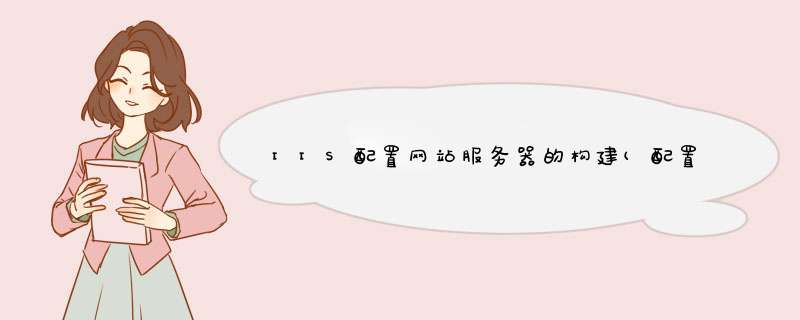





0条评论